Windows에서 YouTube Music을 다운로드하는 방법

YouTube Music은 뛰어난 Spotify 대안 입니다 . 그러나 한 가지 주요 단점은 Windows 전용 데스크톱 앱이 없다는 것입니다. 대신 사용자는 브라우저를 통해 액세스해야 합니다. 그러나 Windows에서 완전한 YouTube Music 환경을 얻을 수 있는 몇 가지 옵션이 여전히 있습니다.
1. PWA(Progressive Web App)로 YouTube Music 설치
대부분의 Windows 사용자는 선호하는 웹 브라우저를 통해 YouTube Music을 스트리밍합니다. 그러나 여러 탭 옆에 있는 일반 브라우저 탭에서 YouTube Music을 사용하는 것은 불편할 수 있습니다. 더 나은 솔루션은 YouTube Music을 프로그레시브 웹 앱으로 전환하는 것입니다. 브라우저 도구 모음 없이 별도의 창에서 YouTube Music을 열 수 있고 고정할 수 있는 전용 바탕 화면 아이콘을 얻을 수 있으며 미디어 키 지원을 받을 수 있습니다.
아래 단계에 따라 Chrome 및 Microsoft Edge와 같은 Chromium 기반 브라우저를 통해 PWA 앱을 만들 수 있습니다.
- PC에서 Microsoft Edge 브라우저를 엽니다.
- YouTube Music 웹사이트로 이동합니다.
- 상단의 점 3개 아이콘을 클릭하고 ‘앱 -> YouTube Music 설치’를 선택합니다.
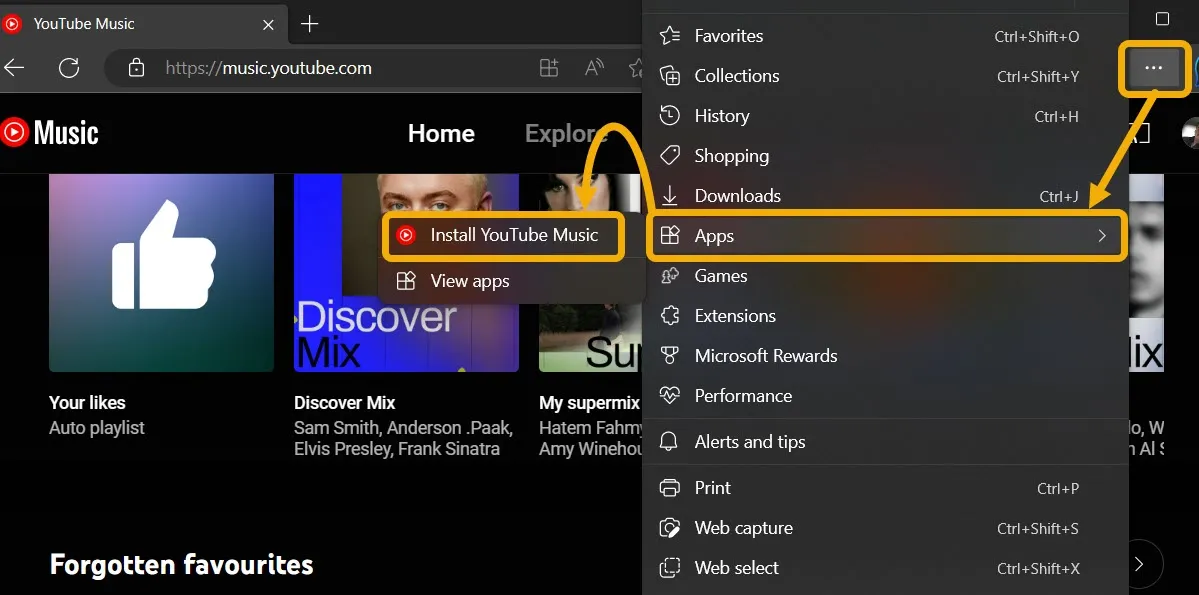
- YouTube Music을 앱으로 만들고 Windows와 통합할 수 있다는 팝업 창이 표시됩니다. “설치”를 클릭하여 확인합니다.
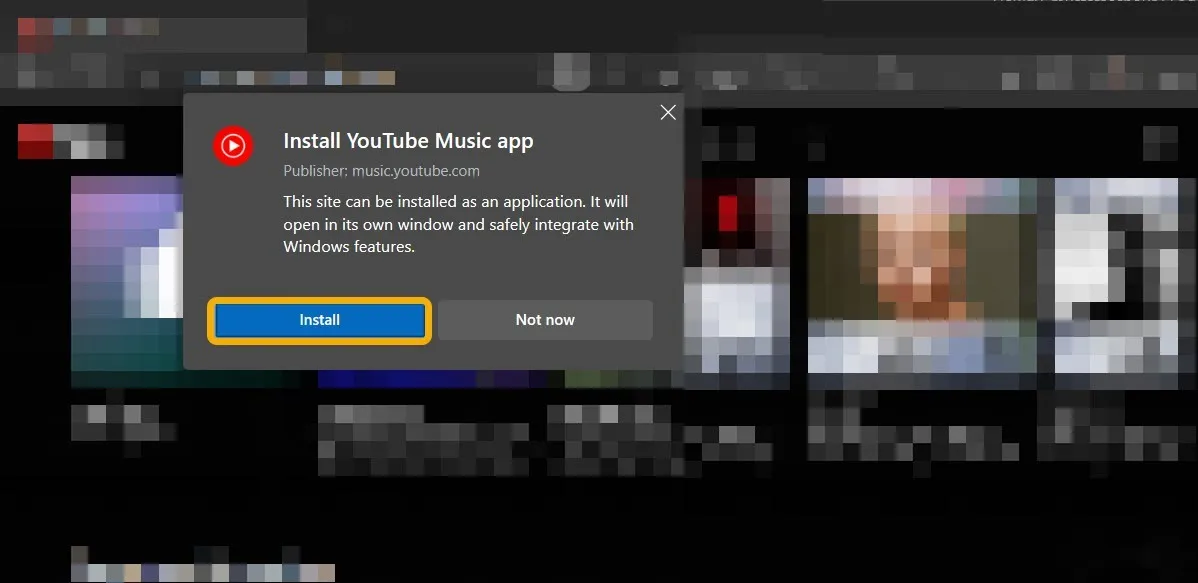
- 사이트가 설치되면 몇 가지 옵션이 나타납니다. 여기에는 Windows 시작에 앱을 추가하고 작업 표시줄 또는 시작 메뉴에 앱을 고정하는 것이 포함됩니다. 선택하고 “허용”을 클릭하십시오.

- 이렇게 하면 시작 메뉴에서 실행하여 별도로 사용할 수 있는 YouTube Music 앱이 생성됩니다. 앱에서 상단의 점 3개 아이콘을 클릭하여 추가 설정을 관리할 수 있습니다. 여기에는 앱 내부의 브라우저 확장 기능 비활성화 또는 활성화가 포함됩니다.
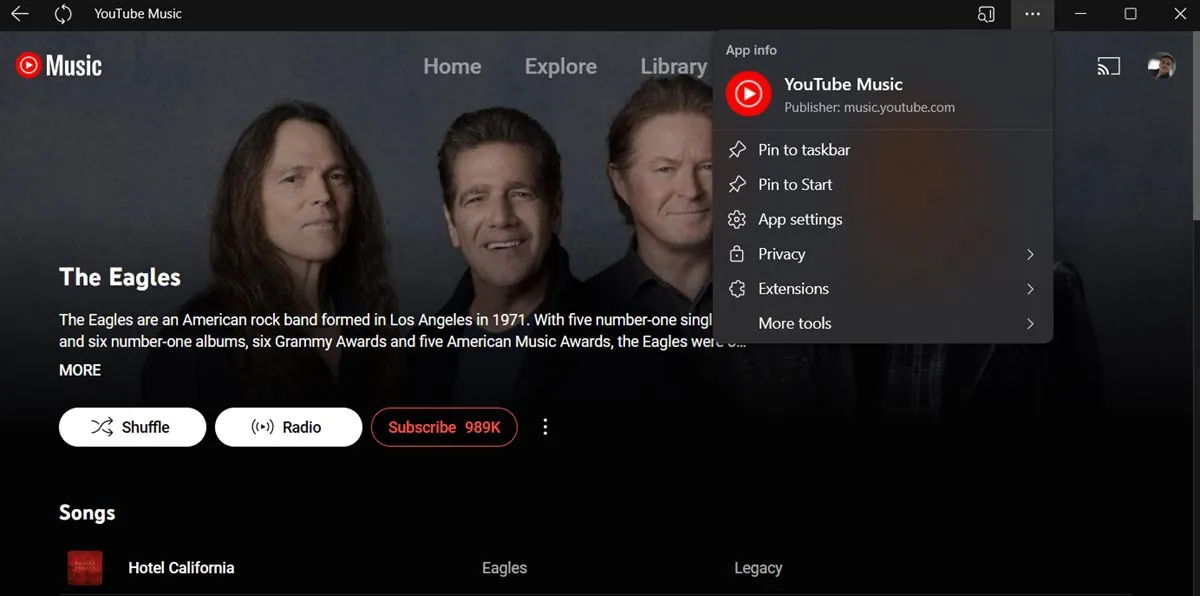
- Chrome에서 앱으로 YouTube Music 웹사이트를 설치할 수도 있습니다. 브라우저에서 YouTube Music 웹사이트로 이동하여 오른쪽 상단 모서리에 있는 점 3개 아이콘을 클릭하고 ‘YouTube Music 설치’를 선택합니다. 이때 Microsoft Edge와 동일한 방식으로 설치할 수 있습니다.
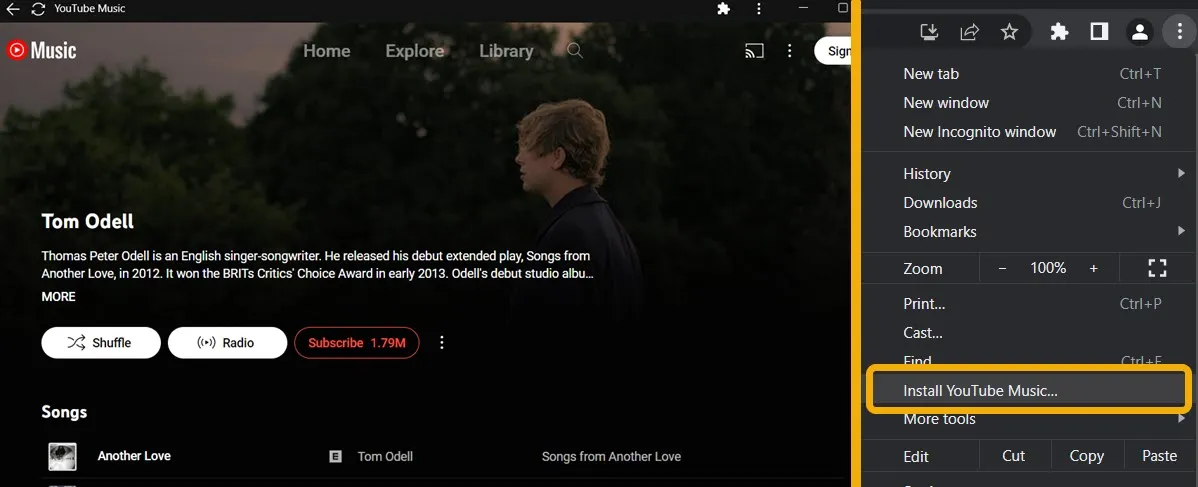
YouTube Music PWA를 제거하는 방법
YouTube Music Progressive Web App을 제거하는 것은 매우 간단합니다. 이를 위해 제어판에 액세스할 필요는 없습니다.
- Microsoft Edge 또는 Google Chrome을 통해 설치되었는지 여부에 관계없이 시작 메뉴에서 YouTube Music 앱 아이콘을 마우스 오른쪽 버튼으로 클릭하고 “제거”를 선택합니다.

- 또는 자체 창에서 앱을 제거할 수 있습니다. Chrome으로 앱을 만든 경우 앱을 열고 상단의 점 3개 설정을 클릭한 다음 ‘YouTube Music 제거’를 선택합니다.

- Microsoft Edge를 사용하여 작업을 수행한 경우 앱을 열고 점 3개 아이콘을 클릭한 다음 “앱 설정”을 선택합니다. 새로운 웹페이지가 열립니다. 아래로 스크롤하여 “제거”를 클릭하십시오.
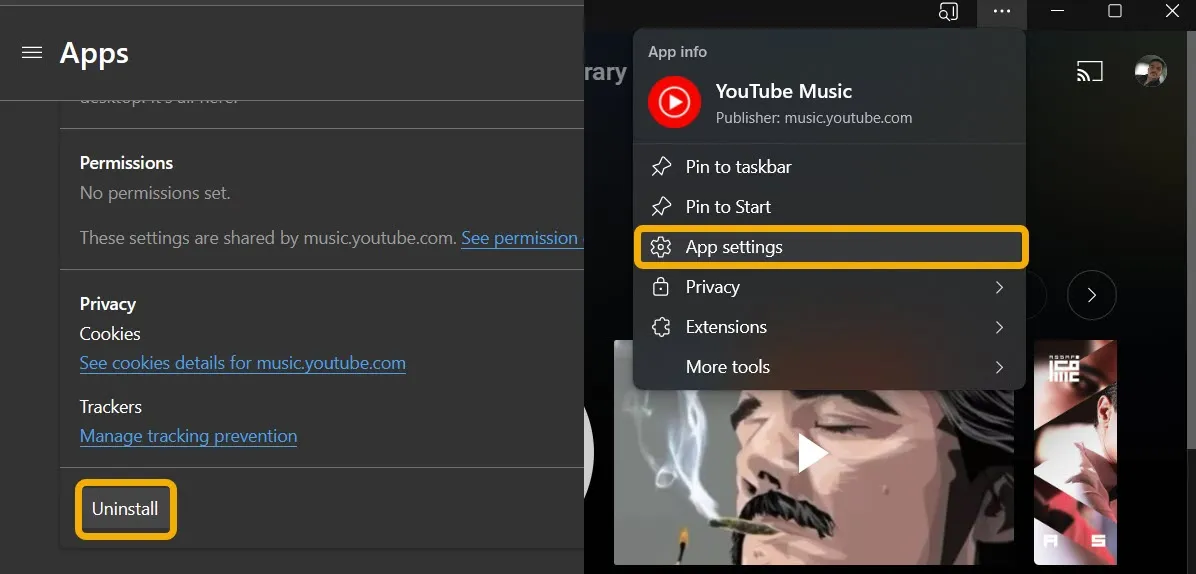
2. 오픈 소스 앱 사용
Windows에서 YouTube Music을 사용할 수 있는 또 다른 솔루션은 YouTube Music 데스크톱 앱을 다운로드하는 것입니다. 이것은 Electron 엔진을 기반으로 하는 오픈 소스 앱입니다. 설정하려면 다음 단계를 따르세요.
- 공식 GitHub 저장소 페이지 에서 YouTube Music 데스크톱 앱을 다운로드하세요 . Linux 및 macOS에서도 사용할 수 있습니다.
- 앱이 설치되면 즉시 열립니다. 원하는 경우 Google 계정에 로그인하지만 Google 계정 없이도 사용할 수 있습니다.

- 보시다시피 웹에서 보는 것과 동일합니다. 그러나 상단 표시줄에는 추가 메뉴, 특히 “플러그인” 및 “옵션” 메뉴가 표시됩니다.

기능 개요
YouTube Music 데스크톱 앱은 사전 설치된 플러그인 형태로 다양한 기능을 제공합니다. 가장 편리한 것은 아래에 강조 표시되어 있습니다.

- 광고 차단기 : 브라우저에서 광고를 차단하는 것과 같이 YouTube Music 구독이 없는 경우 사용을 개선하고 더 나은 경험을 제공합니다. 추가 차단을 위해 SponsorBlock 플러그인을 활성화할 수도 있습니다.
- 다운로더 : 음악 트랙과 재생 목록을 MP3 파일로 쉽게 다운로드할 수 있습니다.
- 가사 : Genius를 기반으로 노래 가사 보기를 활성화합니다.
- Google 로그인 없음 : Google 계정으로 로그인하지 않고 전체 YouTube Music 라이브러리를 사용할 수 있습니다. 기기에서 Google에서 로그아웃하는 방법을 알고 싶으십니까 ? 우리는 당신에게 방법을 보여줍니다.
- 동영상 비활성화 : 구독하지 않으면 YT Music에서 재생 중인 음악 트랙의 동영상도 표시합니다. 앱 내에서 이 옵션을 비활성화할 수 있습니다.
- 작업 표시줄 미디어 제어 : YouTube Music 아이콘 위로 마우스를 가져가면 작업 표시줄을 통해 음악을 제어할 수 있습니다.
- 다른 테마 : 사용자가 노하우를 가지고 있다면 테마를 변경하거나 개발할 수 있습니다.
대안 사용: YTMDesktop
이유가 무엇이든 Windows용 YouTube Music 앱이 마음에 들지 않으면 YTMDesktop이라는 대안을 사용해 볼 수 있습니다. 위에서 설명한 옵션과 기능이 비슷하지만 플러그인을 제공하지 않습니다.
사용자 인터페이스가 개선되었으며 Windows Media 서비스와 같은 Windows 서비스와의 통합이 개선되었습니다. 또한 Discord 및 Rainmeter 지원을 제공합니다. 하지만 이 앱에는 플러그인이 없기 때문에 음악을 다운로드하거나 광고를 차단할 수 없습니다. 결과적으로 이 옵션은 프리미엄 구독이 있는 경우 더 잘 작동합니다.
- 공식 웹 사이트에서 앱을 다운로드 하고 장치에 설치하여 시작하십시오 .
- 앱을 실행한 후 Google 계정에 로그인합니다.

- “설정”으로 이동하여 원하는 대로 조정합니다.

- YTMDesktop의 가장 멋진 기능 중 하나는 “원격 제어”로, Android 휴대폰에서 데스크탑의 음악을 일시 중지/재생할 수 있습니다. 이를 위해서는 컴패니언 앱을 다운로드 해야 합니다 .
자주 묻는 질문
구독하지 않고 YouTube Music을 사용할 수 있나요?
예. 그러나 광고가 표시되고 음악을 제한적으로 제어할 수 있습니다. 또한 재생목록을 만들고 앨범과 공개 재생목록을 저장하려면 Google 계정에 로그인해야 합니다.
Spotify 재생 목록과 앨범을 YouTube Music으로 전송할 수 있나요?
예, 가능하지만 그렇게 하려면 온라인 서비스나 앱을 사용해야 합니다. Spotify에서 YouTube Music으로 전송할 수 있는 다양한 옵션이 있으며 전용 게시물에 자세히 설명되어 있습니다.
이미지 크레디트: Unsplash . Mustafa Ashour의 모든 스크린샷.


답글 남기기